3D模型
- 3D模型
- SU模型
- 材质
- 贴图
- CAD图纸
- 灵感图
- 全球案例
- 效果图
- 方案文本
- PS免抠
3D模型
SU模型
材质
贴图
CAD图纸
灵感图
全球案例
效果图
方案文本
PS免抠
猜你想搜
最近搜索
热门搜索
1、首先我们点击Windows10系统,桌面左下角的微软图标。
2、在打开的列表当中,我们点击左侧边框上面的设置图标。
3、接着在Windows设置的页面,我们点击应用这一个图标。
4、接着我们在左侧的列表中找到默认应用,点击进入。
5、在默认应用页面,我们点击下方的按文件类型指定默认应用。
6、在家找到办公软件的文件类型,我们点击以前所设置的默认文件的图标。
7、最后在打开的列表当中,我们选择WPSOffice2019,这样就可以成功的把WPSOffice2009设置为电脑的默认办公软件了。
1、选择文件,右键单击弹出框并选择[打开],然后在其中选择WPS。您可以使用WPS打开PDF文件,但这只能打开一次,它不能是默认值,默认是下一步。

2、设置默认打开模式。如标签位置所示,选择右键后,在弹出框中选择[属性],然后进入属性配置页面。
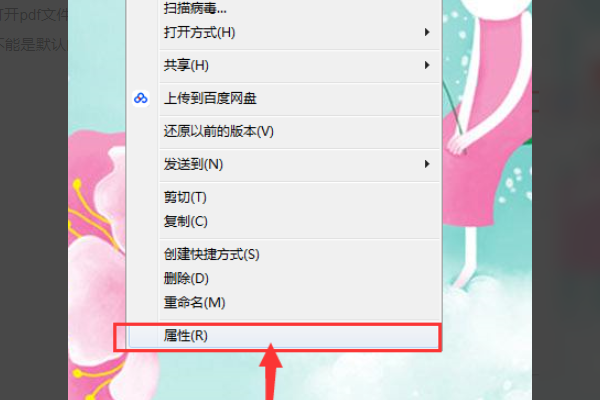
3、在属性配置的主页中,我们在[open mode]列中更改系统的默认配置。选择[更改]按钮后,将弹出一个选择框。

4、选择可以读取当前系统中打开的PDF软件工具的软件。如标签的位置所示,可以在此处选择WPS软件。我们选择WPS软件来确认保存。
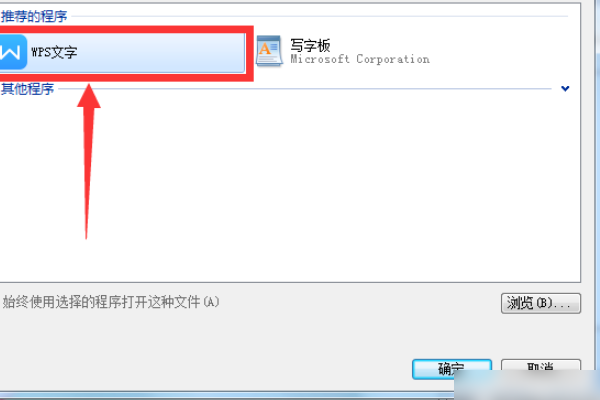
5、然后再次返回属性配置主页面。此处的open方法已被修改为默认打开WPS。单击[应用],然后单击[保存],配置将立即生效。
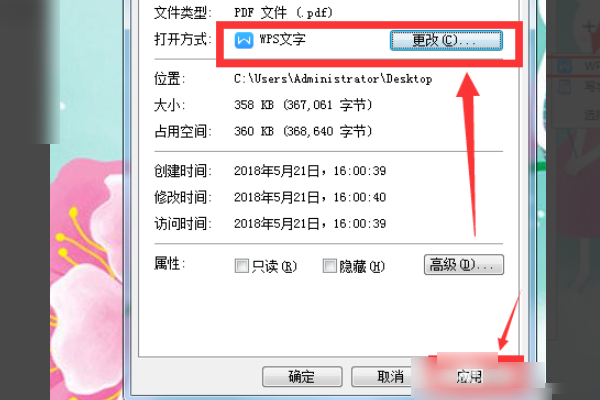
6、使用之前的配置,我们可以双击PDF文件,默认情况下使用WPS打开该文件。如图所示,打开显示是正常的,可以正常读取。
